Hostwinds Tutorials
Suchergebnisse für:
Inhaltsverzeichnis
Hinzufügen einer Domain zur Systemsteuerung (Plesk)
Stichworte: Plesk
Innerhalb von Plesk haben Sie die Möglichkeit, Ihrem Konto für Hosting mehrere Domänen hinzuzufügen, sowie verschiedene weitere Funktionen, die mit Plesk enthalten sind. Im Gegensatz zu einigen anderen Bedienfeldern, mit PLESK, sind Sie mit der Anzahl der Domänen eingeschränkt, die Sie hinzufügen können, abhängig von der Plesk Lizenz du hast. Dieser Anleitung ermittelt, wie Sie Domänen zu Ihrem Plesk hinzufügen können, während Sie in Ihrem Plesk-Bedienfeld angemeldet sind.
Voraussetzungen:
- Hostwinds Cloud VPS oder dedizierter Server
- Active Plesk Lizenz
- Administrator- oder Root-Zugriff auf Ihr Konto
Hinzufügen von Domänen in Plesk
Schritt 1: Melden Sie sich in Ihrem Plesk-Bedienfeld an.
Schritt 2: Wenn Sie sich angemeldet haben und noch keine Domains hinzugefügt haben, wird eine größere Schaltfläche angezeigt Domain hinzufügen In der Mitte, mit der Sie den Server eine neue Domäne hinzufügen können.
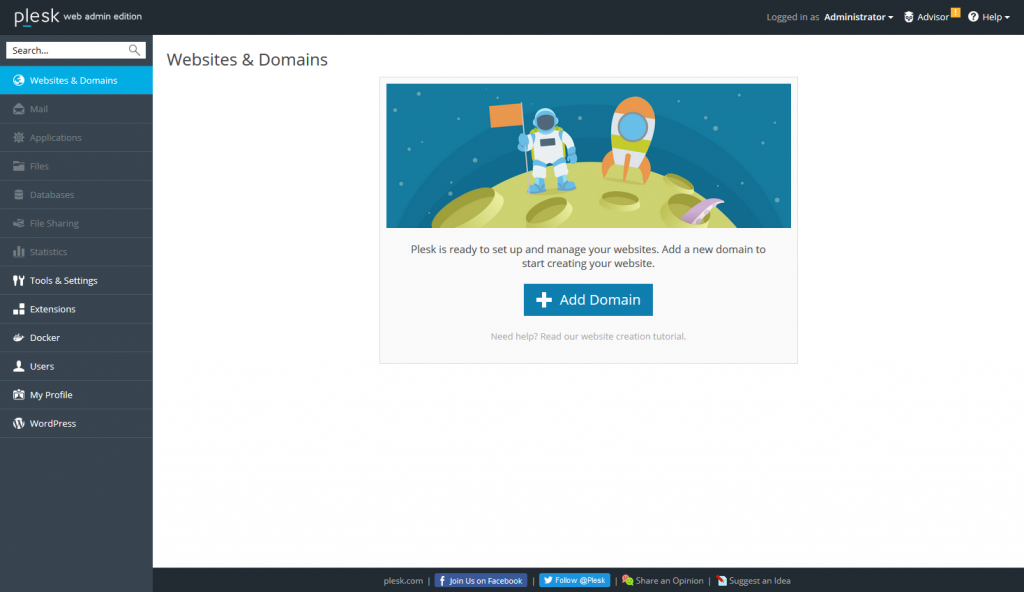
Schritt 3: Wenn Sie bereits eine Domain oder Domains hinzugefügt haben, gibt es oben auf der Seite Websites & Domains eine Option mit der Bezeichnung Domain hinzufügen dass Sie klicken können.
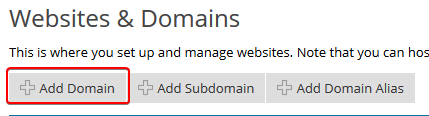
Hinzufügen einer Domain
Schritt 1: Nachdem Sie mit dem Vorgang fortfahren, wird eine Liste der Optionen angezeigt, die Sie für die neue Domäne für die neue Domäne zur Verfügung stellen können, die Sie hinzufügen.
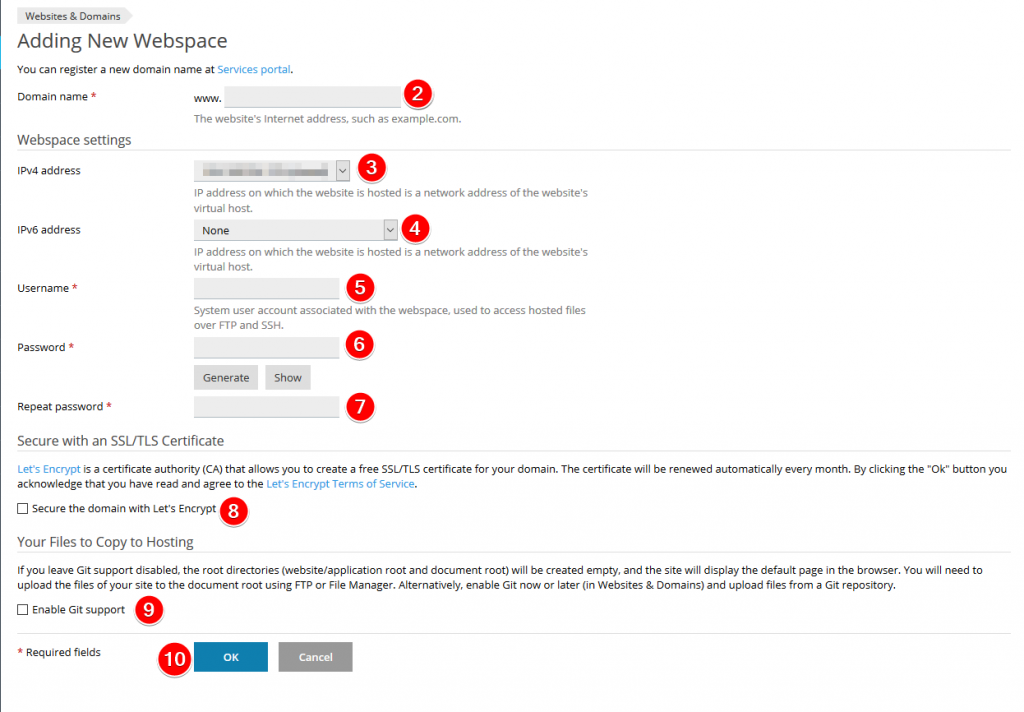
Schritt 2: Geben Sie den Domainnamen ein, den Sie dem Plesk-Konto hinzufügen möchten.
Schritt 3: Wenn es eine bestimmte IP-Adresse gibt, die die Domain verwenden soll, können Sie diese hier festlegen. Andernfalls wird standardmäßig eine freigegebene IP-Adresse verwendet (wird für mehrere Domänen auf dem Server verwendet).
Schritt 4: Hier können Sie eine IPv6-Adresse für die Domäne auswählen. Dies wird nicht überall unterstützt und wird nicht immer mit Websites verwendet. Es kann jedoch den Zugang erhöhen.
Schritt 5: Sie können den Benutzernamen einstellen, der auf die Domänendateien über SSH und FTP zugreifen kann.
Schritt 6: Geben Sie das Passwort ein, das Sie für die neue Domäne / Benutzer verwenden möchten, oder klicken Sie auf das Generieren Taste, um ein neues Passwort zufällig zu generieren.
Schritt 7: Geben Sie das eingegebene Passwort erneut ein. Wenn Sie die Schaltfläche Generieren verwenden, wird dieses Feld automatisch ausgefüllt. Du kannst den ... benutzen Show Schaltfläche, um das generierte Passwort anzuzeigen.
Schritt 8: Wenn Sie möchten, dass die Domäne kostenlose SSL-Zertifikate übermittelt, indem Sie automatisch verschlüsseln, können Sie dieses Feld überprüfen.
Schritt 9: Durch Aktivieren von Git können Sie die Dateien Ihrer Website aus einem Git-Repository kopieren, anstatt über Plesk oder FTP hochzuladen.
Schritt 10: Klicken Sie nach dem Ausfüllen der Informationen, klicken Sie auf die Schaltfläche OK, um mit der Erstellung der Domäne fortzufahren.
Geschrieben von Hostwinds Team / Juli 29, 2019
